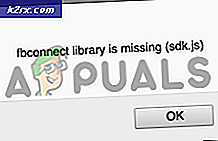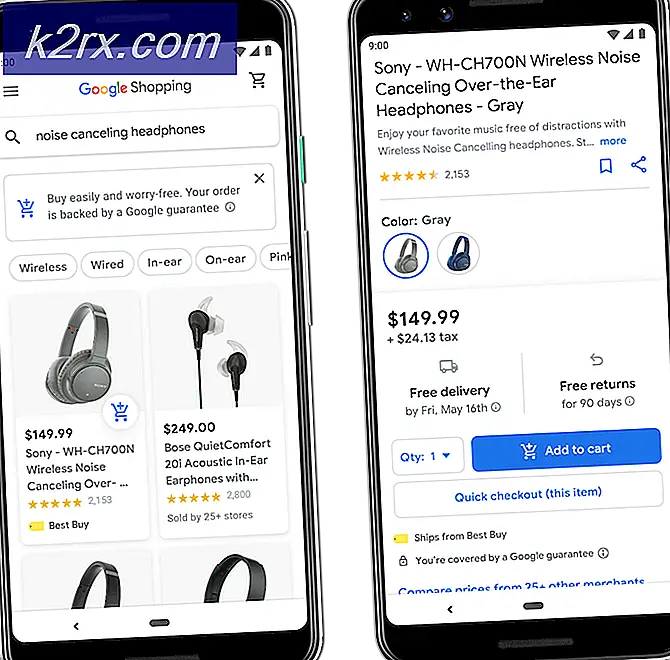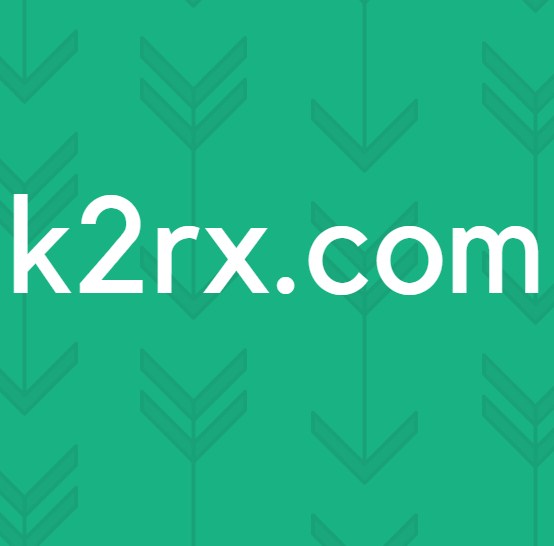Wie man Custom ROM für S4 Mini 3G / LTE mit Cyanogenmod 13
Rooting Ihr Android-Handy ist der erste Schritt in Richtung Freiheit, Anpassung und Community Delevopers unterstützt Inhalte, nach dem Rooten Ihres Telefons gibt es viele Möglichkeiten in Bezug auf die Anpassung, können Sie eine benutzerdefinierte Wiederherstellung zum Sichern Ihrer Daten oder Flash-ROMs herunterladen, flash, können Sie verwenden Xposed Framework für einfache Anpassung oder Sie können ganz gehen und flash eine benutzerdefinierte ROM für Ihr Gerät. Ein benutzerdefiniertes ROM ist eine modifizierte Version des Android-Betriebssystems. Tweaks, zusätzliche Funktionen, verschiedene Themen oder eine verbesserte Leistung sind enthalten.
Benutzerdefinierte ROMs bieten auch die Möglichkeit einer neueren Version von Android, die für Ihr Gerät aufgrund von Einschränkungen Ihres Herstellers oder Trägers möglicherweise nicht freigegeben ist, und das ist heute der Fall, heute zeigen wir, wie Cyanogen mod 13.0 rom für Flash Ihr Galaxy S4 mini, Cyanogenmod 13 ist die neueste Version des Android-Systems ( Marshmallow 6.0.0 ). Bitte beachten Sie, dass dies eine nächtliche Version ist, was bedeutet, dass es ein wenig instabil sein könnte.
Bevor Sie mit diesem Handbuch beginnen, beachten Sie bitte, dass dieses ROM nur für GT-I9190 und GT-I9195- Varianten funktioniert. Wenn Sie eine andere Variante des Galaxy S4 Mini haben, laden Sie bitte keine dieser ROMs herunter oder blitzen sie auf . Wenn Sie sich nicht sicher sind, welche Variante des S4 mini Sie haben, gehen Sie bitte zu Einstellungen -> Telefoninfo -> Modellnummer.
Diese Methode erfordert ein gerootetes Galaxy S4 Mini. Wenn Ihr Telefon nicht gerootet ist, können Sie unsere Anleitung hier zuerst befolgen.
Stellen Sie als nächstes sicher, dass die folgenden Anforderungen erfüllt sind
a) Zugang zu einem Laptop oder Desktop mit Internet und USB-Anschluss
b) Ein USB-Kabel zum Anschließen des Telefons an den Computer
c) Die Batterie sollte vollständig aufgeladen sein
Benutze deinen Laptop, installiere odin von hier und installiere das Wiederherstellungs-Image von hier, es wird im .tar.md5.zip Format sein, benutze irgendein Programm, um diese Zip-Datei zu extrahieren, so dass sie im .tar.md5 Format ist, entpacke sie odin und drücken Sie dann auf die .exe-Datei (sollte in dem Ordner, den Sie gerade entpackt haben), schalten Sie Ihr Telefon und starten Sie es in den Download-Modus durch Halten der Home-Taste, Power-Taste und VOL-Taste, sobald Sie den Download-Modus Sie werden Wenn Sie gefragt werden, ob Sie fortfahren oder neu starten möchten, drücken Sie die VOL UP- Taste, um fortzufahren. Dann verbinden Sie es mit dem Laptop mit einem USB-Kabel, sollte ein blaues Feld in odin markiert sein (Angeben, dass odin das Gerät gelesen hat), wenn Sie diese Box nicht sehen, dann müssen Sie wahrscheinlich Samsung USB-Treiber für Ihren Computer herunterladen Hier.
Wenn Sie die Option F.Reset Time und Auto reboot deaktivieren, klicken Sie auf die AP- Schaltfläche, suchen Sie nach der extrahierten .tar.md5-Datei, die Sie zuvor extrahiert haben, und drücken Sie die Starttaste. Auf dem Gerät wird eine blaue Übertragungsleiste angezeigt, auf der die zu übertragende Wiederherstellung angezeigt wird. Überprüfen Sie das Nachrichtenfenster in Odin auf: Alle Threads abgeschlossen. ( erfolgreich 1 / fehlgeschlagen 0 ). Die Übertragung wurde erfolgreich abgeschlossen. Sobald Sie fertig sind, schalten Sie Ihr Telefon aus, indem Sie lange auf den Netzschalter drücken und ihn dann wieder einschalten, nachdem Sie ihn vom USB-Kabel getrennt haben.
Jetzt zum Flashen des ROM.
PRO TIPP: Wenn das Problem bei Ihrem Computer oder Laptop / Notebook auftritt, sollten Sie versuchen, die Reimage Plus Software zu verwenden, die die Repositories durchsuchen und beschädigte und fehlende Dateien ersetzen kann. Dies funktioniert in den meisten Fällen, in denen das Problem aufgrund einer Systembeschädigung auftritt. Sie können Reimage Plus herunterladen, indem Sie hier klickenBevor Sie blitzen, installieren Sie Easy Backup & Restore from Market, führen Sie es aus und sichern Sie Ihr Anrufprotokoll, Ihren SMS-Verlauf, Lesezeichen, Kontakte und Anwendungen.
Benutze dein Handy und lade das ROM von hier herunter für den GT-I9190 (Lade den neuesten Cyanogen Mod Build herunter) und hier für den GT-I9195. Für beide Versionen müssen Sie die Google-Anwendungen von hier herunterladen, wählen Sie ARM in Plattform, 6.0 in Android-Version und das Micro-Paket, dann laden Sie es herunter.
Schalten Sie zunächst Ihr Telefon aus und starten Sie die Wiederherstellung, indem Sie die Lautstärke erhöhen, die Home - Taste und die Netztaste gleichzeitig drücken und eine vollständige Sicherung erstellen, falls Sie zu Ihrem alten System zurückkehren möchten Zurück, indem Sie auf " Backup" klicken, um alle Felder zu überprüfen, und nach "swischen", um die Sicherung durchzuführen.
Wenn Sie fertig sind, drücken Sie die Eingabetaste und greifen Sie dann auf Installieren zu, suchen Sie zuerst die zuvor heruntergeladene zyanogen mod build zip und wählen Sie sie aus und streichen Sie zum Flashen. Wenn Sie fertig sind, wiederholen Sie den Vorgang mit dem von Ihnen installierten Google-Anwendungspaket. Wenn Sie mit dem Flashen dieser beiden Zip-Dateien fertig sind, starten Sie Ihr Telefon neu, es sollte eine Weile dauern, bis Sie Ihre Anwendungen aktualisieren, aber danach sollte es funktionieren. (Der Flash-Vorgang sollte wie in der Abbildung unten aussehen, außer dass die Cyanogen-Mod-Build-Zip und die Google-Apps-Zip verwendet werden)
Nachdem Sie Ihr Google-Konto eingerichtet haben, installieren Sie Easy Backup & Restore neu vom Market, um die meisten Apps, das Anrufprotokoll und den SMS-Verlauf wiederherzustellen.
Wenn Sie mit der Einrichtung und dem Wiederherstellen Ihrer Backups fertig sind, können Sie den Root-Zugriff wieder aktivieren, indem Sie unter Einstellungen -> Über Telefon -> Build-Nummer sieben Mal darauf tippen, bis Sie mit einem You Are begrüßt werden Jetzt eine Entwickler-Nachricht drücken Sie Return und Zugriff auf Entwickler-Optionen, wählen Sie Root-Zugriff und wählen Sie nur APPS.
PRO TIPP: Wenn das Problem bei Ihrem Computer oder Laptop / Notebook auftritt, sollten Sie versuchen, die Reimage Plus Software zu verwenden, die die Repositories durchsuchen und beschädigte und fehlende Dateien ersetzen kann. Dies funktioniert in den meisten Fällen, in denen das Problem aufgrund einer Systembeschädigung auftritt. Sie können Reimage Plus herunterladen, indem Sie hier klicken